Führen Sie OCR über das gescannte PDF aus, um Seitenbilder in auswählbaren Text zu konvertieren (mithilfe von Tools wie Parseur), und parsen Sie dann die OCR-Ausgabe (oder das zurückgegebene JSON), um Tabellen, Schlüssel-Wert-Paare und Felder zu extrahieren.
Wichtigste Erkenntnisse
- Das manuelle Extrahieren von Daten aus gescannten PDFs ist zeitaufwendig, fehleranfällig und ineffizient.
- Die OCR-Technologie automatisiert die Datenextraktion erheblich und verbessert die Genauigkeit und Produktivität.
- Parseur bietet fortschrittliche KI-gestützte OCR-Tools, die verschiedene Dokumentformate effizient verarbeiten.
- Die Wahl des richtigen PDF-Parsers hängt von der Komplexität Ihrer Dokumente und Ihren Datenanforderungen ab.
Was sind gescannte PDFs?
Gescannte PDFs sind Dokumente, die durch das Scannen von physischen Papieren oder Bildern erstellt wurden und Dateien erzeugen, die das Dokument als Pixel speichern, nicht als maschinenlesbare Zeichen.
Im Gegensatz zu regulären PDFs benötigen gescannte Dateien OCR (Optical Character Recognition), um Text zu interpretieren und zu extrahieren. OCR fungiert als visueller Übersetzer und verwandelt Bilder in nutzbare Daten, die durchsucht, bearbeitet und analysiert werden können.
Die Herausforderung der Datenextraktion aus gescannten PDFs
Das Extrahieren von Daten aus gescannten PDFs kann eine Herausforderung sein, insbesondere wenn Ihr Unternehmen große Dokumentenmengen verarbeitet. Laut einem Bericht von McKinsey verbringen Mitarbeitende fast 20 % ihrer Arbeitswoche damit, nach internen Informationen zu suchen oder Kolleg:innen aufzuspüren, die bei bestimmten Aufgaben helfen können, was die Produktivität erheblich beeinträchtigt. Gescannte PDFs, meist Textbilder, bieten spezielle Herausforderungen, da sie nicht direkt bearbeitet oder durchsucht werden können. Die manuelle Datenextraktion aus diesen Dateien führt oft zu kostspieligen Fehlern und Ineffizienzen.
Manuelle PDF-Datenextraktion: Ein reales Szenario
Ein Praxisbeispiel: Eine mittelgroße Wirtschaftsprüfungsgesellschaft erhält monatlich Hunderte gescannter Rechnungen von verschiedenen Kund:innen. Jede Rechnung, meist als PDF gescannt, muss von Mitarbeitenden manuell bearbeitet werden, indem das gescannte Dokument gelesen und wesentliche Details wie Rechnungsnummer, Datum, Name des Lieferanten, Zahlungsbetrag und Fälligkeitsdatum in ein Buchhaltungssystem oder eine Excel-Tabelle eingegeben werden.
Dieser manuelle Prozess umfasst mehrere Schritte:
- Jede gescannte PDF einzeln öffnen
- Jedes Dokument Zeile für Zeile aufmerksam lesen
- Daten manuell in das gewünschte System eingeben
- Die eingegebenen Informationen mehrfach kontrollieren, um unvermeidbare Fehler zu korrigieren
Laut Symatrix (2019) liegt die Wahrscheinlichkeit menschlicher Fehler bei der manuellen Dateneingabe in einfache Tabellenkalkulationen zwischen 18 % und 40 %. In der Praxis bedeutet das: Von 500 Rechnungen, die manuell verarbeitet werden, könnten 90–200 fehlerhaft sein, mit Folgen wie Zahlungsdifferenzen, falschen Finanzaufzeichnungen, komplizierten Beziehungen zu Lieferanten und verzögerten Arbeitsabläufen.
Herausforderungen bei der Verwendung von Nicht-Parsing-Tools: Eine häufige Falle
Unternehmen nutzen manchmal einfache OCR-Tools, die gescannte Bilder in bearbeitbaren Text konvertieren. Diese Tools scheitern jedoch häufig bei variablen oder komplexen Layouts. Etwa erhält ein Logistikunternehmen gescannte Versandformulare von mehreren Partnern, die unterschiedliche Layouts verwenden. Nicht-spezialisierte OCR-Tools liefern dann oft unstrukturierte, chaotische Ergebnisse, sodass Mitarbeitende zusätzliche Zeit und Mühe für die Neuorganisation der Daten aufwenden müssen. So wird jeder Produktivitätsgewinn durch Automatisierung wieder aufgehoben.
Eine aktuelle Fallstudie von Jumio (2019) ergab, dass führende OCR-Lösungen unter Idealbedingungen Genauigkeiten von 79 %–88 % erreichen, aber bei unscharfen oder schrägen Bildern auf 28 %–62 % sinken, was die Herausforderungen bei komplexen Layouts und schlechter Qualität verdeutlicht.
Die wahren Kosten manueller und Nicht-Parsing-Lösungen
Die kumulierten Auswirkungen manueller oder unzureichend automatisierter Prozesse gehen weit über verlorene Zeit hinaus: Sie führen zu erheblichen Produktivitätsverlusten und finanziellen Kosten.
Über die finanziellen Kosten hinaus sind die indirekten Folgen oft ebenso schädlich: Frustrierte Mitarbeitende, hohe Fluktuation und unzufriedene Kund:innen durch Fehler oder Verzögerungen. Langfristig schaden diese Probleme sowohl Produktivität als auch Ruf.
Kurzum: Schlechte Extraktionsmethoden verursachen einen Welleneffekt der betrieblichen Ineffizienz:
- Hohe Personalkosten – Manuelle Eingabe kostet im Schnitt 4,65 $ pro Datensatz (Sprout HR Solutions).
- Compliance-Risiken – Inkonsistente Daten und Fehler schaffen Audit-Probleme und regulatorische Risiken.
- Mitarbeiterfrust – Wiederkehrende manuelle Tätigkeiten verursachen Burnout und hohe Fluktuation.
- Niedrigere Rendite – Produktivitätsverluste können bis zu 20–30 % des Jahresumsatzes durch Ineffizienz ausmachen.
Die Rolle von KI und fortschrittlicher OCR bei der PDF-Datenextraktion
Künstliche Intelligenz (KI) revolutioniert die moderne PDF-Datenextraktion. Herkömmliche OCR-Tools konzentrieren sich ausschließlich auf die Umwandlung von Bildern in Text, doch KI-gestützte Systeme gehen mehrere Schritte weiter: Sie verstehen Kontext und Struktur der Daten und machen sie so für Unternehmenszwecke nutzbar.
KI-basierte OCR kombiniert maschinelles Lernen (ML), Natural Language Processing (NLP) und Computer Vision, um gescannte Dokumente intelligent zu interpretieren. Die KI kann erkennen, ob eine Zahl etwa eine Endsumme einer Rechnung, ein Datum oder eine Stückzahl ist – basierend auf Kontext und Umfeld auf dem Dokument.
Diese Fähigkeiten erlauben es KI-Tools, herkömmliche OCR in Genauigkeit, Schnelligkeit und Anpassungsfähigkeit zu übertreffen. Da KI-Modelle kontinuierlich mit realen Daten lernen, verbessern sie sich automatisch im Laufe der Zeit – auch bei neuen Dokumenttypen oder minderwertigen Scans. Das bedeutet weniger manuelle Nacharbeit und einen konsistenten Workflow.
Mit KI-basierter PDF-Analyse können Unternehmen:
- Text und Zahlen automatisch extrahieren, klassifizieren und überprüfen
- Tabellenstrukturen und Formatierungen bei der Extraktion erhalten
- Sich an neue Vorlagen und Layouts anpassen, ohne händische Konfiguration
- Strukturierte Daten direkt in Tabellen, CRMs oder ERPs in Echtzeit exportieren
Kurz gesagt: KI wandelt statische, gescannte PDFs in strukturierte, durchsuchbare und nutzbare Daten um. Teams können die mühsame Dateneingabe automatisieren, Fehler minimieren und ihre Produktivität erheblich steigern.
Das richtige PDF-Extraktionstool auswählen
Angesichts der Vielzahl an Tools sollten Sie auf diese wesentlichen Funktionen achten:
| Unverzichtbares Feature | Warum es wichtig ist |
|---|---|
| Multi-Format-Unterstützung | Verarbeitung von Rechnungen, Belegen, Formularen |
| Tabellenerkennung | Struktur beim Export nach Excel erhalten |
| Verarbeitung großer Mengen | Tausende PDFs effizient bearbeiten |
| Integration | Anbindung an Apps wie Zapier, Make, Power Automate |
| Sicherheit | DSGVO-Konformität und Datenverschlüsselung |
Was ist das beste Tool zum Scannen von PDFs?
Bei so vielen Online-Tools, die auf dem Markt verfügbar sind, kann es schwierig sein, die richtige Anwendung für Ihre Bedürfnisse auszuwählen.
Sie sollten in ein Tool investieren, das:
- jedes Format und Layout unterstützt
- große Datenmengen verarbeiten kann
- Tabellendaten extrahieren kann, ohne dass die ursprüngliche Formatierung verloren geht
- diese Daten in Echtzeit an jede andere Anwendung senden kann
Warum ist Parseur das beste Tool zum Extrahieren von Daten aus gescannten PDFs?
Parseur kombiniert fortschrittliche KI-gestützte OCR mit robuster Datenparsing-Technologie und ist damit ideal, um die PDF-Datenextraktion zu automatisieren. Uns ist bewusst, dass das wie eine voreingenommene Behauptung klingt, aber Hunderte Kunden geben uns recht.

Vorteile der Verwendung von Parseur:
- Hohe Genauigkeit: Die KI-gestützte OCR-Technologie von Parseur erreicht Genauigkeitswerte zwischen 90–99 % und reduziert den manuellen Aufwand erheblich.
- Flexibilität: Passt sich problemlos an verschiedene Dokumentformate an, darunter Rechnungen, Formulare, Quittungen und Verträge.
- Integration: Nahtlose Integration mit zahlreichen Apps über Zapier und Make ermöglicht automatischen Datenfluss direkt in Ihre Workflows.
- Skalierbarkeit: Ideal für die Verarbeitung kleiner und großer Dokumentenmengen ohne Kompromisse bei der Genauigkeit.
Wie extrahiere ich Daten aus einem gescannten PDF nach Excel?
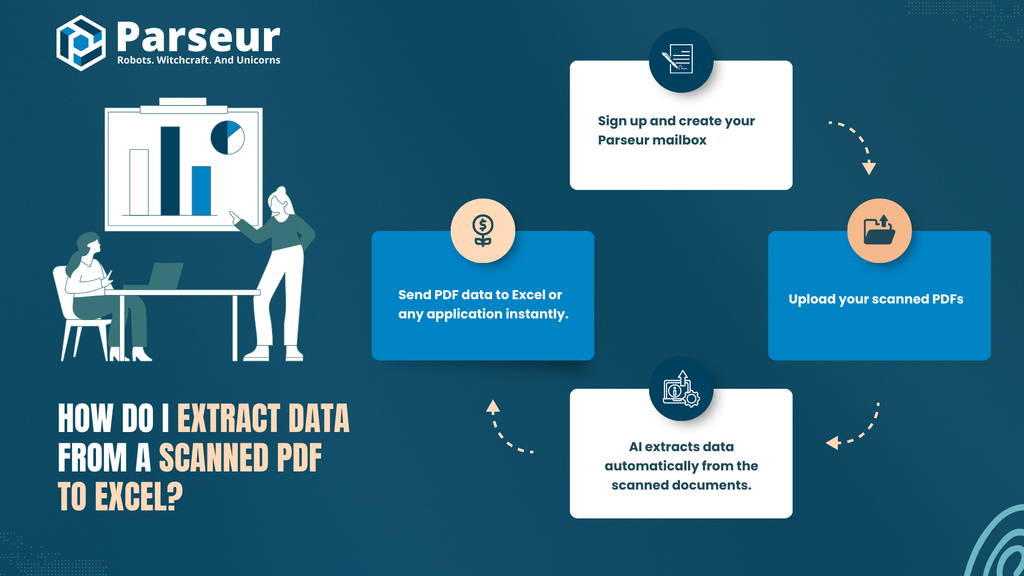
Befolgen Sie diese Schritte, um Ihre gescannte PDF-Datenextraktion zu automatisieren:
Schritt 1: Anmelden und Erstellen Ihrer Parseur-Mailbox
Besuchen Sie Parseur, um sich anzumelden und Ihre kostenlose Testversion zu starten.
Schritt 2: Hochladen Ihrer gescannten PDFs
- Laden Sie Ihre gescannten Dokumente direkt in Parseur hoch.
- Sie können gescannte PDFs auch per E-Mail weiterleiten.
Schritt 3: Die KI extrahiert automatisch Daten aus den gescannten Dokumenten.
- Die KI-gestützte OCR-Technologie erkennt automatisch Text- und Datenmuster.
Schritt 4: PDF nach Excel
- Befolgen Sie die Anweisungen hier, um PDF-Daten sofort an jede Anwendung zu senden.
Das Extrahieren von Daten aus gescannten PDFs muss nicht kompliziert oder zeitaufwendig sein. Durch den Einsatz fortschrittlicher OCR-Technologie, insbesondere Tools wie Parseur, können Unternehmen die Produktivität, Genauigkeit und Effizienz ihrer Datenextraktionsprozesse erheblich steigern.
Intelligentere Datenextraktion beginnt mit KI
Das Extrahieren von Daten aus gescannten PDFs muss keine langsame, fehleranfällige Handarbeit mehr sein. Dank moderner, KI-gestützter OCR können Unternehmen statische Bilddateien in strukturierte, durchsuchbare Daten verwandeln, die in Minuten bereit für Analyse, Automatisierung und Reporting sind.
Traditionelle OCR-Tools enden bei der Texterkennung – KI-Lösungen wie Parseur gehen weiter. Sie verstehen den Kontext, das Layout und die Bedeutung hinter jedem Datenelement und sorgen dafür, dass jede Rechnung, Quittung oder jedes Formular genau erfasst und an die gewünschte Stelle gesendet wird.
Egal, ob Sie hunderte Rechnungen pro Woche verarbeiten oder täglich große Dokumentenmengen bewältigen: Wer eine intelligente Parsing-Lösung einsetzt, spart Zeit, senkt Kosten und eliminiert eintönige Aufgaben.
Häufig gestellte Fragen
Hier finden Sie alle Antworten auf Ihre Fragen zur PDF Scanned Data Extraction.
-
Können wir Daten aus gescannten PDFs extrahieren?
-
Ja, verwenden Sie einen PDF-Parser, um Daten aus gescannten Dokumenten zu extrahieren.
-
Kann Parseur handgeschriebenen Text in gescannten PDFs verarbeiten?
-
Die fortschrittlichen OCR-Funktionen von Parseur können gut geschriebenen handgeschriebenen Text mit beeindruckender Genauigkeit verarbeiten.
-
Ist die Datenextraktion mit Parseur sicher?
-
Absolut. Parseur entspricht der DSGVO und verwendet strenge Verschlüsselung sowie sichere Cloud-Speicherung, um Ihre Daten zu schützen.
-
Kann ich Parseur in meine bestehende Software integrieren?
-
Ja, Parseur lässt sich nahtlos über Zapier, Make und robuste APIs in zahlreiche Anwendungen integrieren.
-
Kann ChatGPT gescannte Dokumente lesen und Daten daraus extrahieren?
-
ChatGPT kann nur einfache Datenextraktion aus PDFs durchführen. ChatGPT kann kein OCR in großem Umfang durchführen und muss Teil einer Integrationskette sein, wenn Sie Daten aus Tausenden von gescannten PDFs extrahieren möchten.
Zuletzt aktualisiert am




